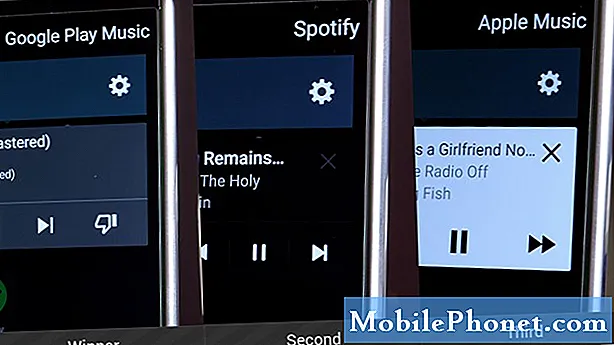Contente
- Problema 1: Erro de “cartão SIM inválido” no Galaxy S7, não cobra, não liga
- Problema 2: a tela do Galaxy S7 está preta e não liga
- Problema 3: o Galaxy S7 continua reiniciando, não liga novamente após queda acidental
- Problema 4: o Galaxy S7 edge não consegue instalar o Android Nougat na rede Cricket
- Problema 5: Galaxy S7 travado na tela do logotipo da Samsung após falha na atualização
- Problema 6: o Galaxy S7 não se conecta à rede móvel
- Problema 7: o Galaxy S7 não emite notificações sonoras para SMS
- Problema 8: o Galaxy S7 não inicializa, apenas reinicia no modo de download
- Problema 9: o Galaxy S7 não liga, não inicializa no modo de recuperação
O # GalaxyS7 está conosco há algum tempo, então esperamos que haja um número cada vez maior de problemas que nossa comunidade irá relatar para nós. Como de costume, apresentamos esta postagem que trata de alguns dos problemas relatados no S7 até agora.
Problema 1: Erro de “cartão SIM inválido” no Galaxy S7, não cobra, não liga
Olá. Desde ontem, tenho tido dois problemas principais com meu telefone, mas não tenho certeza se eles estão relacionados.
1) Meu telefone vai me dar periodicamente uma mensagem de “cartão SIM inválido”. Durante esse tempo, obviamente não posso fazer chamadas ou enviar / receber mensagens de texto. Se eu reiniciasse o telefone, ele funcionaria por 5 a 10 minutos antes de exibir a mensagem “cartão SIM inválido” novamente. O problema do cartão SIM durou todo o dia de ontem, mas acabou diminuindo à noite.
2) Embora o primeiro problema tenha passado, agora tenho um problema maior. Meu telefone não carrega. Quando eu o conectei na noite passada (tinha cerca de 20% de carga restante), o telefone não mostrava o raio no ícone da bateria e desligava. Mesmo depois de ligá-lo novamente e ver que havia cerca de 20% da carga, se eu conectasse o carregador ao telefone, o telefone desligaria quase imediatamente. Tentei isso mais algumas vezes e, depois de um tempo, quando eu conectava o carregador, a tela ficava preta e dois pequenos “xs” brancos pulsavam na parte inferior da tela antes que o telefone parasse de responder novamente.
Tentei usar vários carregadores diferentes. Também testei os carregadores em outros produtos para ter certeza de que estavam funcionando. Agora, a bateria do meu telefone acabou e quando eu ligo o carregador, o grande ícone cinza de uma bateria com um raio branco aparece no meio da tela, mas nada mais - sem porcentagem de carga nem nada. Quando tento ligar o telefone, ele simplesmente desliga ou não responde. Eu tentei redefinir o “botão inicial de diminuir o volume de energia” sem sucesso.
Qualquer conselho seria muito apreciado, já que esse problema veio do nada. Roland P.S. Não tenho certeza de qual versão do Android está rodando, então coloco "outro". - Rdewgard
Solução: Olá, Rdewgard. O problema com o cartão SIM que você teve foi provavelmente devido a uma falha de rede. Também pode ser causado por um slot de cartão SIM quebrado. Portanto, se ele retornar no futuro, estas são as seguintes ações que você deve fazer:
- Verifique se o cartão SIM funciona bem em outro dispositivo.
- Substitua o cartão SIM se estiver com defeito.
- Faça uma redefinição de fábrica para verificar se é um problema de software.
- Se nada mudar após uma redefinição de fábrica, o hardware defeituoso deve ser o culpado. Substitua o telefone.
Para o seu segundo problema, a causa mais provável é o mau funcionamento do hardware, especialmente a porta de carregamento. Para verificar, faça uma redefinição de fábrica primeiro e observe o que acontece. Veja como:
- Desligue o Samsung Galaxy S7.
- Pressione e segure as teclas Home e Aumentar volume e, a seguir, pressione e segure a tecla Liga / Desliga.
- Quando o Samsung Galaxy S7 aparecer na tela, solte a tecla Liga / desliga, mas continue segurando as teclas Home e Aumentar volume.
- Quando o logotipo do Android aparecer, você pode soltar as duas teclas e deixar o telefone assim por cerca de 30 a 60 segundos.
- Usando a tecla Diminuir volume, navegue pelas opções e destaque ‘limpar dados / redefinição de fábrica’.
- Uma vez destacado, você pode pressionar a tecla Power para selecioná-lo.
- Agora destaque a opção ‘Sim - excluir todos os dados do usuário’ usando a tecla Diminuir volume e pressione o botão liga / desliga para selecioná-la.
- Espere até que o telefone termine de fazer o Master Reset. Depois de concluído, destaque ‘Reiniciar sistema agora’ e pressione a tecla Liga / Desliga.
- O telefone será reiniciado por mais tempo do que o normal.
Conforme mencionado, suspeitamos que a porta de carregamento do telefone esteja quebrada. Se a redefinição de fábrica não resolver o problema de carregamento ou se você não conseguir ligar o telefone, pare de procurar soluções de software. Um problema como esse não pode ser corrigido do seu lado. Deixe um profissional verificar o status do hardware para que seja avisado se você precisa reparar ou substituir o telefone.
Problema 2: a tela do Galaxy S7 está preta e não liga
Liguei meu telefone na noite passada e ainda estou recebendo alertas de e-mail ou texto, mas a tela está preta, então não consigo ver nada. existe algo que você possa fazer? Obrigado! - sarah
Solução: Olá, Sarah. Um problema como esse não acontece durante a noite, portanto, pode haver um evento anterior que o causou. O telefone sofreu algum impacto físico, caiu ou foi exposto a elementos antes? Qualquer um desses três pode danificar a tela permanentemente, portanto, a única ação para você é reparar ou substituir o telefone.
Se você não acha que o hardware ruim é o culpado, um possível motivo pode ser uma falha de software. Para verificar, tente primeiro ver se você conseguirá iniciar o dispositivo em algum destes modos alternativos:
Arranque em modo de recuperação:
- Carregue o telefone por pelo menos 30 minutos.
- Pressione e segure as teclas Home e Aumentar volume e, a seguir, pressione e segure a tecla Liga / Desliga.
- Quando o logotipo do Samsung Galaxy aparecer na tela, solte a tecla Liga / Desliga, mas continue segurando as teclas Home e Aumentar volume.
- Quando o logotipo do Android aparecer, você pode soltar as duas teclas e deixar o telefone assim por cerca de 30 a 60 segundos.
- Usando a tecla Diminuir volume, navegue pelas opções e destaque ‘limpar partição de cache’.
- Você pode limpar a partição do cache ou fazer uma redefinição de fábrica quando estiver neste modo.
Inicialize no modo de download:
- Carregue o telefone por pelo menos 30 minutos.
- Pressione e segure as teclas Home e Diminuir volume e, a seguir, pressione e segure a tecla Power.
- Quando o logotipo do Samsung Galaxy aparecer na tela, solte a tecla Liga / Desliga, mas continue segurando as teclas Home e Diminuir volume.
- Aguarde até que a tela de download apareça.
- Se você pode inicializar o telefone no modo de download, mas não em outros modos, isso significa que sua única saída pode ser atualizar um estoque ou firmware personalizado.
- Use o Google para procurar um guia sobre como fazer isso.
Inicialize em modo de segurança:
- Carregue o telefone por pelo menos 30 minutos.
- Pressione e segure o botão Liga / Desliga.
- Assim que o logotipo do Samsung Galaxy aparecer, solte a tecla Liga / Desliga e pressione e segure imediatamente o botão Diminuir Volume.
- Continue segurando o botão até que o telefone termine de reinicializar.
- Depois de ver o texto “Modo de segurança” no canto inferior esquerdo da tela, solte o botão Diminuir volume.
- A única diferença entre o modo de segurança e o modo normal é que o primeiro impede a execução de aplicativos de terceiros. Se você conseguir inicializar o telefone no modo de segurança, mas não no modo normal, desinstale todos os aplicativos até que o problema (que o impede de inicializar normalmente) seja eliminado.
Problema 3: o Galaxy S7 continua reiniciando, não liga novamente após queda acidental
S7 caiu em 17 de março. Trabalhou por uma semana, em seguida, desligou 10 minutos em uma carga. Ele tem 38% da bateria no momento, quando posso ligá-lo, o que foi apenas duas vezes com um simples pressionamento do botão liga / desliga, caso contrário, ele não responde completamente a qualquer sequência de inicialização. falha em carregar neste ponto. Depois de finalmente conseguir ligar (grande surpresa quando ligou), transferi 5 GB de fotos. (Tão aliviado que os peguei) depois de manter a carga do laptop apenas para que ele entre no modo de espera e, de repente, desligue (ou trave). Carregador reconectado, ele começa a carregar (mostra uma bateria vazia) e lentamente mostra a válvula correta em 38%. Segundos depois, tudo se foi novamente. Inicialização normal e reinicialização instantânea. Então nada. Não está respondendo novamente. Passei horas tentando ligar. - Daphpavlicek
Solução: Olá, Daphpavlicek. Não há solução permanente para um problema de hardware, a menos que o dispositivo seja reparado ou substituído. Se o problema começou depois de derrubar o dispositivo antes, não há solução de software que possa ajudar. Se você tiver sorte e o problema for isolado da bateria ou apenas da porta de carregamento, substituí-los resolveria o problema para sempre. Na maioria dos casos, porém, choques desnecessários decorrentes da queda acidental de um dispositivo eletrônico resultam em danos permanentes à placa-mãe, que, infelizmente, podem não ser totalmente reparados. Faça com que o dispositivo seja verificado por um profissional para que uma verificação completa do hardware possa ser feita.
Problema 4: o Galaxy S7 edge não consegue instalar o Android Nougat na rede Cricket
Atualmente, tenho o Galaxy S7 edge plus no 6.0.1. Obviamente, o 7.0 OS não está disponível, então tentei verificar se há atualizações de software manualmente na configuração do telefone. Quando vou verificar, ele pergunta “verificar se há atualizações no servidor da at & t?”, Então clico em sim e ele me diz que meu software está atualizado. Para tentar corrigir isso, redefini as configurações de fábrica do meu telefone, mas ainda nada. Está preso no 6.0.1. Uma possível razão, que eu consigo pensar, é que o telefone pertence à AT&T e eu o comprei de segunda mão de alguém. Atualmente, uso o Cricket wireless (que usa torres da AT&T) e talvez por algum motivo, porque não tenho serviço com a AT&T diretamente, ele não verifica corretamente se há atualizações de software em seu servidor. - Ag.21
Solução: Olá, Ag.21. As atualizações over-the-air (OTA) são atualizações do Android fornecidas por operadoras para telefones construídos para elas. Isso significa que esses telefones têm versões modificadas do Android desenvolvidas por essa operadora. Os telefones AT&T executam firmware AT&T apenas, portanto, se você usá-lo em outra rede como a T-Mobile, não receberá nenhuma atualização OTA. Não sabemos como a rede Cricket Wireless está configurada, mas se o seu telefone não receber nenhuma atualização de firmware, você pode assumir que a Cricket não é capaz de fornecer atualizações para o seu telefone AT&T.
Se quiser instalar o Android 7 em seu telefone, você terá que fazer isso manualmente, fazendo o flash. Piscar o seu telefone é arriscado, pois envolve a modificação de arquivos do sistema principal. Se não for feito corretamente, você pode bloquear seu telefone. Além disso, você corre o risco de perder recursos e serviços do Cricket que podem estar funcionando no momento. Certifique-se de trabalhar com sua operadora antes de fazer uma solução tão drástica.
Problema 5: Galaxy S7 travado na tela do logotipo da Samsung após falha na atualização
Dia bom. Este é Eric, um cara de Gana. Na verdade, eu estava usando um Galaxy S7 personalizado que tem trad ou UAE e usei o Odin para removê-lo. Estava funcionando bem como na versão 6.0 e depois disso tive uma atualização aparecendo na minha notificação. então eu atualizei e outra atualização apareceu e era 7.0. Então eu atualizei para isso, mas eu não conseguia ligar para ninguém do meu telefone, mas podia receber chamadas. Mais tarde, voltei a usar o Odin com o arquivo antigo e, desde então, meu Samsung tem mostrado apenas o logotipo da Samsung, mas não posso fazer nada a respeito. Por favor, me ajude, porque foi meu último dinheiro que usei para comprar meu telefone. Obrigado, espero ouvir de você. - Sticky454545
Solução: Olá, Sticky454545. Certifique-se de atualizar o firmware correto para o seu dispositivo. Não podemos enfatizar isso o suficiente. O uso de uma versão de firmware incorreta pode causar um loop de inicialização ou outros problemas de software. Lembre-se de que existem centenas, senão milhares de versões de firmware do Galaxy S7 em todo o mundo. Se, por exemplo, você usa uma versão de firmware para um país africano em seu dispositivo asiático, não pode esperar que seu S7 funcione.
Esta é uma das razões pelas quais a Samsung nunca incentiva os usuários finais a adulterar o software. Sabemos que você tem o direito de fazer o que quiser com o seu dispositivo, mas se alguma vez você encontrar problemas como este, não espere que a Samsung ou mesmo equipes de suporte terceirizadas como nós forneçam uma solução pronta. Quando se trata de problemas relacionados a root ou flashing, você deve descobrir a solução sozinho. Não há como ninguém, nem mesmo para a Samsung, saber onde está o bug. Existem centenas de milhares de pontos de falha possíveis em um ambiente Android, então é basicamente impossível localizar o problema como o que você tem.
O máximo que podemos fazer para ajudar é dizer a você para atualizar o dispositivo com seu estoque ou firmware oficial e torcer pelo melhor. Fora isso, você pode acabar com um peso de papel caro.
Se você obteve o firmware personalizado de um fórum ou site da Web que suscita dúvidas, tente entrar em contato com eles para ver se alguém de sua comunidade teve esse problema específico com este firmware específico. Normalmente é assim que outros usuários do Android que modificaram o software oficial conseguem resolver os problemas.
Em alguns casos, atualizar o bootloader para estoque também ajuda. Tente ver se reverter o bootloader do seu telefone pode resolver o problema antes de atualizar o próprio firmware.
Problema 6: o Galaxy S7 não se conecta à rede móvel
Olá! Tenho um Samsung Galaxy S7 e ele não está se conectando à rede móvel. Selecionei o modo de rede para Lte / wcdma / gsm e, nas operadoras de rede selecionadas laranja, reiniciado. Então eu tentei selecionar automaticamente e ainda não funcionou. Isso me dá incapaz de conectar
Além disso, tirei o cartão SIM e tentei outro e nada funciona. Também tentei atualizar o software e, por causa desse problema, ele não permitiu. Agora voltei o telefone para a redefinição de fábrica e ainda nada. Por favor me ajude! Esperando por sua resposta. Obrigado! - Ancaacroitoru
Solução: Olá, Ancaacroitoru. Não sabemos de nada o que você fez antes para causar este problema. Se você já verificou se as configurações de APN do telefone estão corretas, sugerimos que entre em contato com sua operadora para obter assistência adicional. Pode haver outras configurações que devem ser ativadas em sua extremidade ou em seu dispositivo para permitir que ele funcione novamente em sua rede.
Problema 7: o Galaxy S7 não emite notificações sonoras para SMS
Todas as notificações do Galaxy S7 funcionam, exceto as notificações de mensagens. Eu ouço as notificações para meus e-mails e calendário do Google, mas não para mensagens de texto. Recentemente, no passado, isso não era um problema. Nada mudou no meu telefone desde então, exceto para a atualização. Aumentei o volume das minhas notificações. Eu defino minhas notificações de mensagem para soarem quando eu receber uma mensagem. Em minhas configurações de mensagem, fiz isso para que meu telefone não exclua automaticamente mensagens antigas quando elas chegarem a 1000. Eu li em algum lugar que se você configurou para excluir mensagens antigas na galáxia, isso pode fazer seus tons de mensagem pararem de funcionar. Mudei meu som de notificações de mensagem para um diferente em meu aplicativo de toque Zedge. Eu também mudo meu som de notificações de mensagem usando as opções que vieram no meu telefone em vez de um aplicativo. Ao longo de tudo isso, fiz várias reinicializações suaves. Depois que nada funcionou, liguei meu telefone no modo de segurança para verificar se um aplicativo de terceiros instalado no meu telefone está causando o problema. No modo de segurança, as mensagens recebidas ainda não emitiam nenhum som. Fiz uma redefinição de fábrica cerca de 6 meses ANTES do problema. Há mais alguma coisa que eu possa tentar antes de passar pelo incômodo de outra redefinição de fábrica? - Alexis
Solução: Oi Alexis. Tente limpar a partição do cache primeiro e veja como o telefone funciona. Veja como:
- Desligue o Samsung Galaxy S7.
- Pressione e segure as teclas Home e Aumentar volume e, a seguir, pressione e segure a tecla Liga / Desliga.
- Quando o Samsung Galaxy S7 aparecer na tela, solte a tecla Liga / desliga, mas continue segurando as teclas Home e Aumentar volume.
- Quando o logotipo do Android aparecer, você pode soltar as duas teclas e deixar o telefone assim por cerca de 30 a 60 segundos.
- Usando a tecla Diminuir volume, navegue pelas opções e destaque ‘limpar partição de cache’.
- Uma vez destacado, você pode pressionar a tecla Power para selecioná-lo.
- Agora destaque a opção ‘Sim’ usando a tecla Diminuir volume e pressione o botão liga / desliga para selecioná-la.
- Espere até que o telefone termine de fazer o Master Reset. Depois de concluído, destaque ‘Reiniciar sistema agora’ e pressione a tecla Liga / Desliga.
- O telefone será reiniciado por mais tempo do que o normal.
Se o problema persistir, você também pode tentar limpar o cache e os dados do aplicativo de mensagens antes de fazer uma redefinição de fábrica.
Para limpar o cache e os dados de um aplicativo, você precisa fazer o seguinte:
- Abra o menu Configurações por meio de sua aba de notificação (suspenso) ou por meio do aplicativo Configurações em sua gaveta de aplicativos.
- Navegue para baixo até “Apps”. Isso pode ser renomeado para algo como Aplicativos ou Gerenciador de aplicativos nas versões OEM do Android 6 ou 7.
- Uma vez lá, clique em um aplicativo.
- Agora você verá uma lista de coisas que fornecem informações sobre o aplicativo, incluindo armazenamento, permissões, uso de memória e muito mais. Todos esses itens são clicáveis. Você vai querer clicar em Armazenamento.
- Agora você deve ver claramente os botões Limpar Cache e Limpar Dados do aplicativo.
Problema 8: o Galaxy S7 não inicializa, apenas reinicia no modo de download
Olá e obrigado pelo contato com você. Ontem meu telefone travou e ficou na tela de inicialização por 3 horas sem movimento. A tela ficou em branco (presumindo que a bateria acabou) e eu coloquei a bateria no carregamento para ver se conseguia corrigir o problema. Quando colocado em carga, o logotipo da carga apareceu, mas nenhuma simulação de carga verde no logotipo da bateria. A luz vermelha de carregamento também não acende. Deixei a carga durante a noite e nenhum progresso pela manhã. Quando tentado ligá-lo, ele não faz nada ou trava na tela de inicialização do Galaxy S7. tentei um reinício suave, nada. Tentei reiniciar e nada. Tentei outra coisa chamada sistema operacional personalizado onde a tela fica com uma cor turquesa e me avisa sobre atualização de software. Existem 2 opções neste momento - pressione o botão de diminuir volume para cancelar e reiniciar o telefone, aumentar o volume para continuar com o sistema operacional alfandegário. tentei ambos. cancelar não faz nada e continuar me leva para uma tela onde diz baixando e não ligando, mas permanece nessa tela por horas. Eu não sei o que fazer daqui. Qualquer conselho é apreciado. Obrigado. - Amy
Solução: Oi amy. Como o seu telefone parece ainda inicializar no modo Download ou Odin, você pode tentar primeiro fazer o flash do carregador de inicialização. Como mencionado acima, o flashing pode potencialmente arruinar o seu sistema, portanto, pesquise sobre como fazê-lo corretamente. Abaixo estão os passos de amostra sobre como fazer o flash de um bootloader típico. Porém, lembre-se de que as etapas exatas para o modelo do seu telefone podem ser um pouco diferentes. As etapas a seguir são apenas para fins de demonstração:
- Procure o firmware correto para o modelo do seu telefone e faça o download. Certifique-se de selecionar o correto. Deve ser exatamente o mesmo firmware executado anteriormente no seu dispositivo. Presumimos que você liste a versão do firmware em algum lugar. Se você não reparou nisso antes, é possível que você escolha o errado. Como você deve saber agora, usar um firmware incorreto pode causar complicações, então boa sorte com isso.
- Digamos agora que você identificou o firmware correto. Em seguida, você deseja fazer o download para o seu computador. O arquivo de firmware deve conter vários arquivos, como AP_, BL_, CSC_, etc.
- Procure o arquivo que começa com um rótulo BL; este deve ser o arquivo bootloader correspondente para este firmware. Depois de identificar o arquivo bootloader, copie-o para a área de trabalho do seu computador ou para qualquer outra pasta que você possa acessar facilmente.
- Continue com o resto do procedimento de piscar usando o programa Odin.
- No Odin, clique na guia BL e certifique-se de usar o arquivo bootloader que você identificou anteriormente.
- Agora, certifique-se de que o status “Dispositivo adicionado” e sua “ID: caixa COM” ficaram azuis antes de clicar no botão INICIAR. Isso iniciará o flashing do bootloader do seu telefone.
- Reinicie o telefone assim que o procedimento for concluído.
Atualizar o bootloader não é uma solução garantida, então, se não funcionar, você pode tentar atualizar um firmware padrão.
Problema 9: o Galaxy S7 não liga, não inicializa no modo de recuperação
Oi. Eu tenho um Samsung Galaxy S7 Edge. Eu deveria receber a última atualização do sistema, mas continuei adiando e estava tudo bem. ele apenas permaneceu na minha bandeja de notificação. Acordei de manhã e meu telefone carregava e mostrava o logotipo de carregamento, mas não ligava. Tentei inicializar no modo seguro e de recuperação e sem sorte. Então tentei todas as opções em sua página de loop de inicialização. https://thedroidguy.com/2015/06/how-to-get-samsung-galaxy-s6-edge-out-of-boot-loop-107653#BootLoopProblem1. Eu tentei de tudo além de fazer o flash do firmware, o que não estou confiante em realizar. Eu nunca instalei roms customizadas ou algo assim. Eu literalmente adiei e atualizei e acordei e agora estou preso no loop “sem comando”, apesar de tentar de tudo, incluindo até mesmo uma redefinição mestre. Qualquer ajuda seria apreciada. Atenciosamente. - Danny
Solução: Oi Danny. Seu telefone não inicializa no modo de recuperação, então você realmente não tem muita escolha, exceto tentar piscar. A menos, é claro, que você simplesmente queira ignorá-lo, obtendo uma nova substituição do telefone.